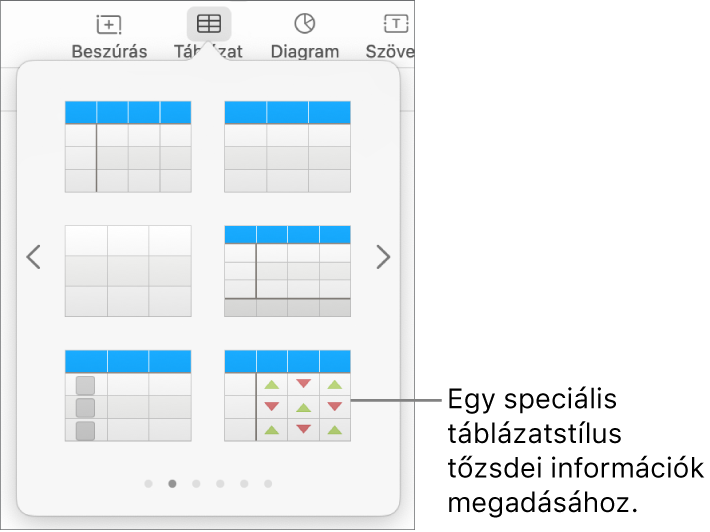Tőzsdei információk hozzáadása a Mac gép Numbers alkalmazásában
Ha van internetkapcsolata, hozzáadhat bármely táblázathoz az előző tőzsdezárásból származó részvényinformációkat. A részvényinformációk egyszerűbb bevitele érdekében használhat különleges részvénysablont vagy a Numbers alkalmazáshoz mellékelt előre kialakított részvénytáblázat-stílust.
Tőzsdei információk hozzáadása egy táblázatcellához
Ahhoz, hogy táblázatcellában részvényinformációkat adhasson meg, internetkapcsolat szükséges.
Kattintson arra a cellára, amelyhez hozzá szeretné adni a tőzsdei információkat.
Kattintson a
 gombra az eszközsoron, majd válassza ki a Tőzsdei árfolyam elemet.
gombra az eszközsoron, majd válassza ki a Tőzsdei árfolyam elemet.Megjegyzés: Ha a Tőzsdei árfolyam kiszürkítve látható, elképzelhető, hogy nincs internetkapcsolat. Ebben az esetben ellenőrizze a hálózati kapcsolatot.
Kattintson egy részvényre a listában, vagy keresse meg a kívánt részvényt. A kereséshez adja meg a vállalatnevet vagy a tőzsdei azonosítót a keresőmezőben.
Amikor megjelennek az adott részvényre vonatkozó információk, kattintson az Attribútum előugró menüre, válasszon ki egy részvényattribútumot, majd kattintson a párbeszédpanelen kívülre.
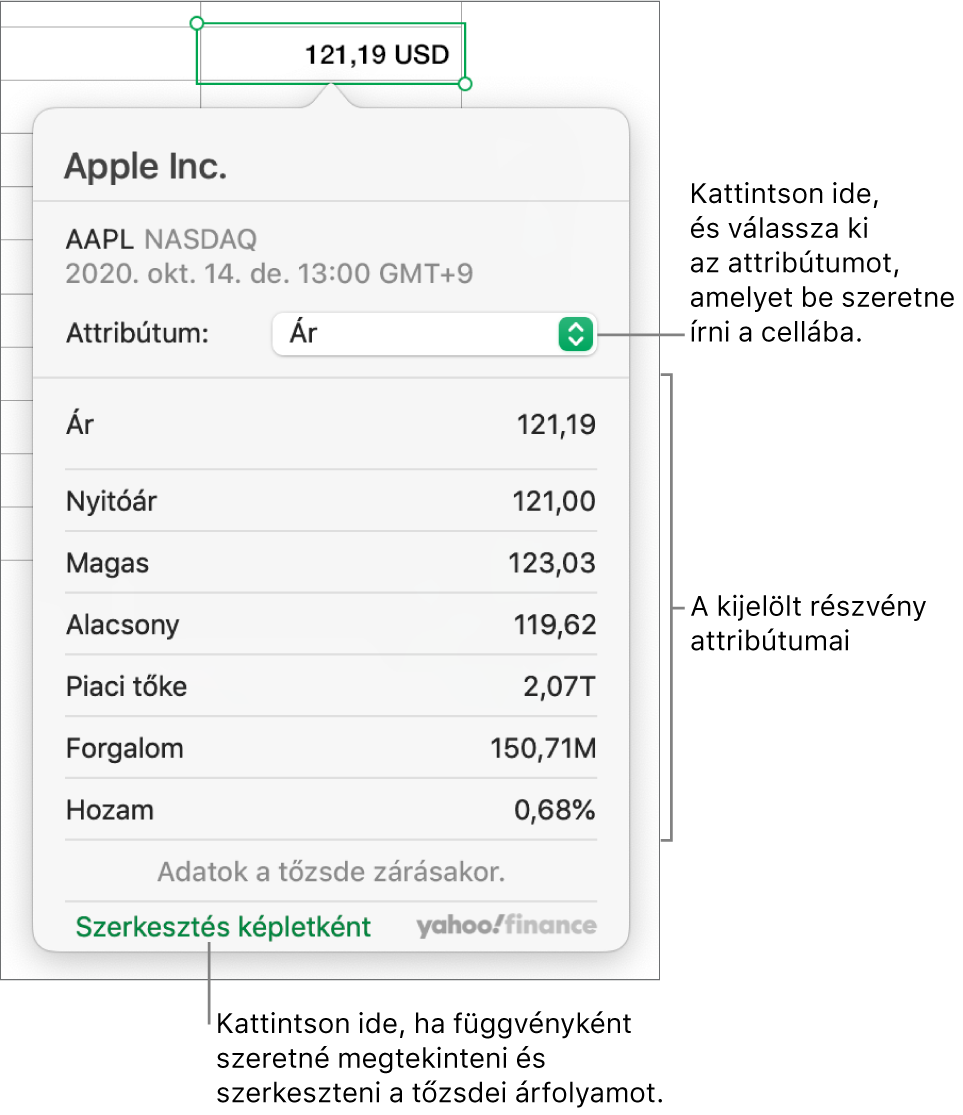
Ha a tőzsdei árfolyamot függvényként szeretné megtekinteni és szerkeszteni, kattintson a „Szerkesztés képletként” elemre, adja meg a függvény attribútumait, majd kattintson az
 gombra.
gombra.
Tipp: Az előző tőzsdezárásból származó tőzsdei információkat úgy is hozzáadhatja egy cellához, ha beírja a cellába a RÉSZVÉNY függvényt. Lásd: Függvény beszúrása. A RÉSZVÉNY függvényre vonatkozó részletes tudnivalókért nyissa meg a Függvényböngészőt, kattintson a Pénzügyi elemre, majd kattintson a RÉSZVÉNY lehetőségre (elképzelhető, hogy a megjelenítéséhez lefelé kell görgetnie).
Tőzsdei információk hozzáadása előre kialakított táblázatokhoz
Ahhoz, hogy részvényinformációkat adhasson meg a My Stocks sablonban vagy az előre megtervezett tőzsdei táblázatstílussal rendelkező táblázatokban, internetkapcsolat szükséges.
A My Stocks sablonban: Nyissa meg a sablont a Sablonválasztóban, majd kattintson a táblázatra a lap aljánál. Kattintson a
 gombra a táblázat bal alsó sarkában egy sor hozzáadásához, majd adjon meg egy tőzsdei azonosítót (pl. AAPL) az A oszlopban. A rendszer kitölti a sor többi celláját a részvényre vonatkozó információkkal.
gombra a táblázat bal alsó sarkában egy sor hozzáadásához, majd adjon meg egy tőzsdei azonosítót (pl. AAPL) az A oszlopban. A rendszer kitölti a sor többi celláját a részvényre vonatkozó információkkal.A részvénystílust tartalmazó táblázatban: Ha hozzá szeretne adni egy árfolyam-táblázatot egy munkalaphoz, kattintson a
 gombra az eszközsoron, majd kattintson az árfolyamtáblázat-stílusra (lásd alább).
gombra az eszközsoron, majd kattintson az árfolyamtáblázat-stílusra (lásd alább).Adjon meg egy tőzsdei azonosítót (pl. AAPL) az A oszlopban. A rendszer kitölti a sor többi celláját a részvényre vonatkozó információkkal.